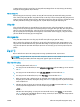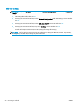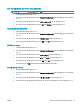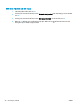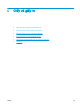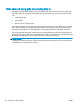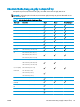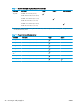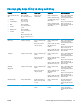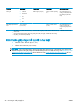HP Color LaserJet CP5220 Series - User Guide
ra thành nhiều mạng phụ có thể làm cho sản phẩm hoạt động tốt hơn và việc sử dụng các khoảng
trống địa chỉ mạng giới hạn được cải thiện.
Mặt nạ mạng phụ
Mặt nạ mạng phụ là một công cụ được sử dụng để chia một mạng IP thành nhiều mạng phụ khác
nhau. Với một lớp mạng đã định, một phần của địa chỉ IP thay vì được sử dụng để nhận dạng một nút
sẽ được sử dụng để nhận dạng mạng phụ. Một mặt nạ mạng phụ được áp dụng cho mỗi địa chỉ IP để
xác định phần được sử dụng cho mạng phụ đó, và phần được sử dụng để nhận dạng nút.
Cổng nối
Cổng nối (cầu dẫn) được sử dụng để kết nối các mạng với nhau. Cổng nối là thiết bị có chức năng
tương tự như bộ chuyển ngữ giữa các hệ thống không sử dụng giao thức giao tiếp, định dạng dữ liệu,
cấu trúc, ngôn ngữ hoặc kiến trúc. Cổng nối sẽ nối các gói dữ liệu lại và thay đổi cú pháp cho phù
hợp với cú pháp của hệ thống đến. Khi mạng được chia ra thành nhiều mạng phụ, cổng nối sẽ được
yêu cầu để kết nối một mạng phụ với mạng khác.
C
ổng nối mặc định
Cổng mặc định là địa chỉ IP của cổng hay cầu dẫn di chuyển các gói giữa các mạng.
Nếu có nhiều cổng nối hoặc cầu dẫn tồn tại, lúc đó cổng nối mặc định sẽ mặc nhiên là địa chỉ của
cổng nối hoặc cầu dẫn đầu tiên hoặc gần nhất. Nếu không có cổng nối hoặc cầu dẫn tồn tại, lúc đó
cổng nối mặc định sẽ mặc nhiên thừa nhận địa chỉ IP của nút mạng (ví dụ như máy trạm hoặc sản
phẩm).
Địa chỉ IP
Bạn có thể cấu hình địa chỉ IP tự động hoặc thủ công qua DHCP, BootP, hoặc Auto IP.
GHI CHÚ: Khi gán địa chỉ IP, hãy tham vấn nhà quản trị địa chỉ IP. Việc cài đặt sai địa chỉ IP có thể
làm tắt hoạt động của thiết bị khác trên mạng hoặc gây trở ngại cho việc liên lạc.
Cấu hình thủ công
1.
Trên bảng điều khiển, bấm nút OK.
2.
Sử dụng các nút mũi tên để chọn menu Network Configuration (Cấu hình Mạng), và sau đó bấm
nút OK.
3.
Sử dụng các nút mũi tên để chọn menu Cấu hình TCP/IP, và sau đó bấm nút OK.
4.
Sử dụng các nút mũi tên để chọn tuỳ chọn Thủ công, và sau đó bấm nút OK.
5.
Bấm nút mũi tên phải
để tăng giá trị cho phần đầu tiên của địa chỉ IP. Bấm nút mũi tên trái
để giảm giá trị. Khi đã chọn được giá trị đúng, bấm nút OK. Lặp lại quy trình này đối với ba phần
khác của địa chỉ IP.
6.
Nếu địa chỉ đúng, sử dụng các nút mũi tên để chọn tuỳ chọn Có, và sau đó bấm nút OK. Chọn
mặt nạ cấp dưới và lặp lại bước 5 cho các cài đặt cổng mặc định.
-
hoặc -
Nếu địa chỉ IP không đúng, sử dụng các nút mũi tên để chọn tuỳ chọn Không, và sau đó bấm
nút OK. Lặp lại bước 5 để thiết lập địa chỉ IP đúng, sau đó chọn mặt nạ cấp dưới và lặp lại bước
5 cho các cài đặt cổng mặc định.
VIWW Cấu hình sản phẩm mạng trên mạng 39